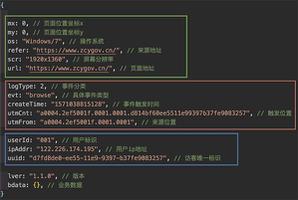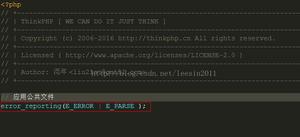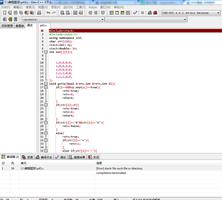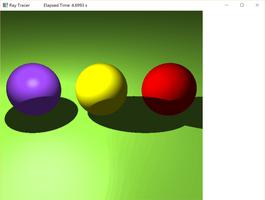如何修复WHEA不可纠正的错误
Windows 硬件错误架构 (WHEA) 不可纠正的错误是蓝屏上显示的Windows停止代码。发生此错误时,您的计算机通常会编译一些诊断数据然后重置。如果根本问题仍然存在,您的计算机最终将再次崩溃,并显示相同的 WHEA 无法纠正的错误消息。
WHEA 无法纠正的错误通常与有故障的硬件相关,但也可能由驱动程序冲突、缺少 Windows 更新,甚至超频引起。
WHEA 无法纠正的错误是如何出现的
发生此错误时,您通常会看到类似以下消息之一的消息:
- 您的电脑遇到问题,需要重新启动。我们只是收集一些错误信息,然后我们将为您重新启动。
如果您想了解更多信息,可以在线搜索此错误:WHEA_UNCORRECTABLE_ERROR
- 已检测到问题,Windows 已关闭以防止损坏您的计算机。
WHEA_UNCORRECTABLE_ERROR
WHEA 不可纠正错误的原因
WHEA 无法纠正的错误是蓝屏崩溃期间显示的停止代码,通常是由于硬件故障造成的。硬盘驱动器故障、内存有缺陷、CPU 安装不当以及各种其他硬件问题都可能导致 WHEA 无法纠正的错误。
除了硬件故障之外,此错误消息还可能是由于驱动程序冲突和缺少 Windows 更新而导致硬件以意外方式工作或无法工作。
在某些情况下,超频也会导致出现此错误,因为超频会给 CPU 带来额外的压力。
如何修复 WHEA 不可纠正的错误
由于大多数 WHEA 不可纠正的错误是由硬件故障引起的,因此修复此错误通常需要跟踪问题组件并更换它。然而,最好的起点是软件端,因为这更容易且更便宜。
一般来说,您首先需要检查 Windows 和驱动程序更新,然后对硬盘驱动器和内存等组件进行检查。
1.使用 Windows Update 确保您的系统是最新的。如果您没有打开自动更新或者自动更新由于某种原因失败,您可能会错过一个重要的补丁。为了确保您处于最新状态,请在任务栏搜索字段中 输入“ Windows Update ”。
如果您需要任何更新,您可以选择安装它们。您还可以选择检查更新来确定。
2.物理检查您的计算机硬件。您的某个硬件组件可能存在物理缺陷或故障。需要注意的一些事项包括您的冷却系统是否已连接并正常工作、您的 RAM 是否牢固就位、CPU 等组件是否松动以及所有部件是否已牢固连接。
除非您使用防静电手环,否则请勿触摸计算机内部的任何物体。
3.确保您的驱动程序是最新的。驱动程序冲突是导致 WHEA 不可纠正错误的最常见原因之一。如果您遇到驱动程序问题,则很难准确找出哪个驱动程序需要更新。
使用此免费驱动程序更新工具列表来获取一些急需的帮助。
4.使用系统还原来撤消最近对计算机所做的任何更改。如果您无法追踪导致系统开始出现 WHEA 不可纠正错误的更改,系统还原可能会解决该问题。它是一个实用程序,允许您将系统恢复到较早的状态,从而有效地撤消在此期间所做的任何更改。
如果您在尝试此步骤之前尝试上述步骤 1 和 2,则可能会丢失可能已安装的所有更新,因为您使用的还原点可能是在这些更新之前。
5.使用错误检查实用程序检查硬盘驱动器问题。由于 WHEA 无法纠正的错误可能是由硬件故障引起的,因此运行错误检查实用程序可能会帮助您找到问题的根本原因。该实用程序的工作原理很像 chkdsk,它会让您知道硬盘驱动器是否有任何问题。
如果您愿意,也可以使用chkdsk 。它没有像错误检查实用程序那样的图形界面,但它确实提供了很多附加选项。
6.使用免费的内存诊断工具。RAM/内存故障是另一个可能导致 WHEA 不可纠正错误的硬件问题,检查此问题的最简单方法是使用免费的内存诊断工具。如果这些工具之一显示您的内存有问题,更换 RAM可能会消除 WHEA 无法纠正的错误。
7.在 BIOS 或 UEFI 中禁用超频。要轻松访问系统 BIOS或UEFI以撤消所做的任何超频更改,请在任务栏搜索字段中输入“设置”,然后导航至更新和安全>恢复>高级启动>立即重新启动。
重启过程将开始。选择疑难解答>高级选项> UEFI 固件设置。如果您的计算机使用 BIOS 而不是 UEFI,这些选项会略有不同。
您的计算机将重新启动并自动打开 UEFI 或 BIOS。导航到超频部分,并禁用所有超频。
此修复仅适用于您的系统已超频的情况。如果您购买了新计算机并且从未对其进行超频,则此修复不适用。
8.重置 Windows 作为最后的手段。当所有其他方法都失败时,请重置 Windows。这是一个不可逆转的过程,本质上是从头开始重新安装 Windows,并为您提供全新的体验。
如果您重置 Windows 并且仍然遇到 WHEA 无法纠正的错误,则说明您遇到了硬件问题。再次仔细检查您的硬件,如果无法确定哪个硬件出现故障,请寻求专业帮助。
其他蓝屏问题,例如 WHEA 无法纠正的错误
WHEA 不可纠正的错误只是可能导致 Windows 显示蓝屏死机的众多错误之一。如果您遇到蓝屏问题,我们提供了蓝屏错误代码的完整列表,可以帮助您找到问题的根源。
我们还有修复蓝屏死机的一般指南,可能会有所帮助。
常问问题
如何修复 Windows 中的“系统线程异常未处理”错误?
您需要启动到安全模式并使用 Windows 日志来查找有故障的驱动程序。按Windows 键 + R并在“运行”对话框中键入eventvwr 。在Windows 日志菜单中,选择系统。查找标记为system_thread_exception_not_handled 的日志。选择它来查找有故障的驱动程序。
如何修复 Windows 中的“您的时钟超前”错误?
Win 10 和 11:转到任务栏,选择日期和时间,然后选择“日期和时间设置”。打开自动设置时间。在旧版 Windows 中,选择任务栏上的日期和时间,然后单击Internet 时间>更改设置。选中“与 Internet 时间服务器同步”,然后单击time.windows.com >立即更新 >确定。
如何修复 Windows 10 中的错误 0x80004005?
要修复 Windows 10 中的错误 0x80004005,请尝试运行 Windows 更新疑难解答。如果这不起作用,请手动删除 Windows Update 文件夹中的文件,然后再次运行 Windows Update。您还可以尝试删除临时文件、禁用 Windows Defender 以及禁用 Outlook 邮件通知。
以上是 如何修复WHEA不可纠正的错误 的全部内容, 来源链接: utcz.com/dzbk/941743.html